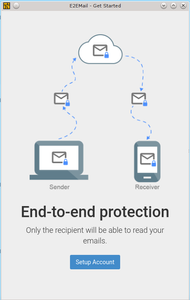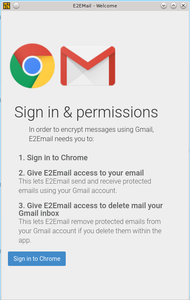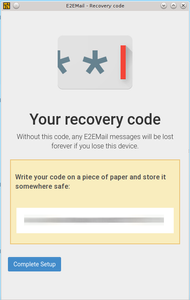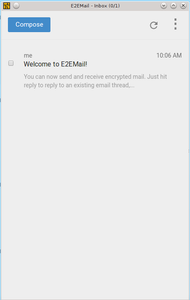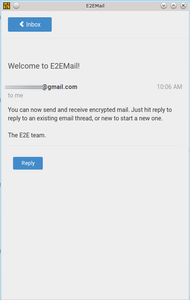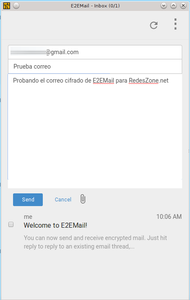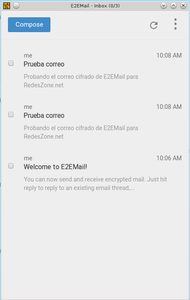E2EMail es un cliente Gmail que incorpora OpenPGP, el popular protocolo para el cifrado y autenticado de los correos electrónicos que enviamos. Gracias a OpenPGP podremos enviar e-mails de manera confidencial. Esta herramienta E2EMail es una extensión para el navegador Google Chrome, y es muy sencilla de utilizar aunque aún está en fase beta por lo que únicamente se recomienda su uso para pruebas.
¿Qué es E2EMail?
Es una extensión para el navegador Google Chrome que permitirá a los usuarios no técnicos poder enviar e-mails de manera segura utilizando el protocolo OpenPGP. Esta herramienta no es un cliente de correo completo ni tampoco un cliente OpenPGP completo, se apoya en el popular servicio de Gmail para enviar correos electrónicos a través de él.
Esta herramienta se ejecuta de manera independiente a la interfaz web normal de Gmail, se comporta como un “sandbox” donde solo se puede leer y escribir correos cifrados. Cuando iniciamos esta aplicación, solo nos mostrará dichos correos electrónicos cifrados, y cuando enviamos un e-mail, lo cifrará y firmará automáticamente, sin elegir complicados algoritmos de cifrado. En el hipotético caso de que Google intentase leer nuestros e-mails enviados, no podrá hacerlo debido a que en el cuerpo del email se pega un texto que es nuestro e-mail cifrado.
Esta aplicación utiliza la API de Gmail para leer y enviar mensajes PGP/MIME, además, también utiliza la API de contactos de Gmail para el autocompletado de las direcciones de correo.
Un detalle muy importante es que al igual que con los mensajes PGP/MIME, no se cifra el asunto del mensaje ni tampoco otras cabeceras.
Gestión de claves en la herramienta E2EMail
En esta versión inicial, la herramienta E2EMail tiene su propio servidor de claves. Durante la instalación de la extensión para Google Chrome, automáticamente se generan claves OpenPGP ECC y la clave pública se sube automáticamente al servidor de claves. El servidor de claves aceptará dicha clave privada si el user-id de la clave coincide con la autenticación del e-mail de Gmail del usuario, de lo contrario no la aceptará.
Respecto a la clave privada, siempre se almacenará localmente e incluso podremos regenerarla mediante un código de recuperación secreto que se proporciona al usuario durante la instalación. Este código es de 128 bits y nos permitirá regenerar la clave incluso en un dispositivo diferente.
Al enviar un correo electrónico, la herramienta E2EMail busca en el servidor de claves la clave pública del destinatario. Si no lo encuentra, el usuario no podrá enviar el email, sin embargo, sí podremos enviarle una invitación (sin cifrar) para que se instale E2EMail y que pueda haber comunicación. Si la clave pública se encuentra en el servidor de claves, se guardará localmente y se comprobará si es la primera vez que la usamos o si ha cambiado.
Así funciona E2EMail para enviar e-mails cifrados
Lo primero que tenemos que hacer para trabajar con E2EMail es entrar en el proyecto oficial que está en GitHub. Una vez dentro, deberemos seguir las instrucciones de instalación, que básicamente es clonar el repositorio, instalar las dependencias (sobre todo ant, openjdk-7 y las dependencias de Chrome para compilarlo) y posteriormente compilar la aplicación con la orden que tenéis en el propio Github.
Una vez que hayamos compilado la aplicación, podremos verlo en la carpeta build/e2email para posteriormente instalarlo en Google Chrome. Al ser una aplicación no firmada, deberemos entrar en modo desarrollador en Chrome y habilitarlo para posteriormente instalar la extensión sin que nos de ningún fallo, tal y como se puede ver a continuación:
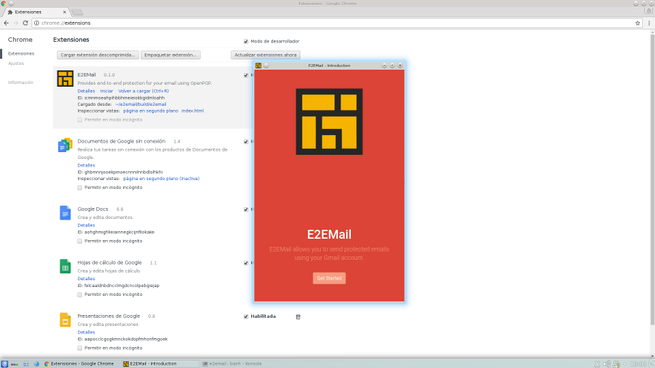
Una vez que la ejecutemos, pinchamos en “Get Started” y seguimos el asistente, deberemos tener iniciada la sesión de Google en el navegador Chrome, si no lo hacemos nos lo dirá el propio asistente:
Una vez que hayamos iniciado sesión en Chrome, veremos que nos pide permisos para Gmail y contactos:
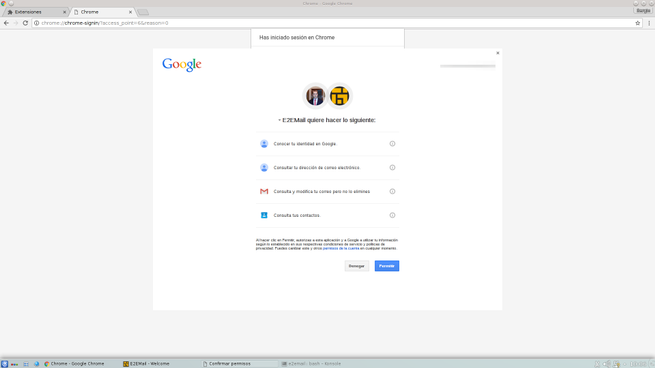
Y después seguiremos con el asistente donde nos mostrará la clave de recuperación, y finalmente nuestra bandeja de correo electrónico donde estarán todos los e-mails cifrados con OpenPGP, aunque se nos mostrarán descifrados ya que lo descifra al vuelo.
Redactar y enviar un e-mail es realmente fácil y rápido, simplemente introducimos la dirección de email (que si la tenemos en contactos no tendremos que completarla), el asunto y finalmente el cuerpo del mensaje, tal y como podéis ver a continuación:
Una vez que hayamos enviado y recibidos e-mails, si nos metemos en el verdadero Gmail veremos que efectivamente todos están cifrados con PGP, por lo que ni Gmail ni nadie podrá descifrarlos sin hacer uso de la herramienta.
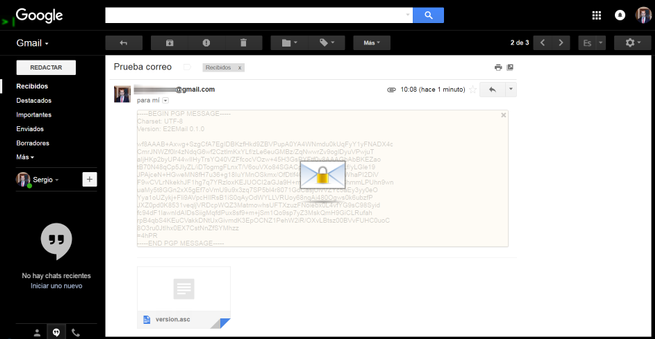
Os recomendamos visitar el proyecto E2EMail en GitHub donde encontraréis toda la información y el código fuente de esta gran herramienta.
¿Integrará algún día Gmail de manera nativa el cifrado OpenPGP? Mientras se lo piensan, desde RedesZone os recomendamos utilizar la extensión para navegadores Mailvelope que es muy fácil de utilizar y de la que tenemos un completo manual.

Entusiasta de la seguridad cibernética. Especialista en seguridad de la información, actualmente trabajando como especialista en infraestructura de riesgos e investigador.
Experiencia en procesos de riesgo y control, soporte de auditoría de seguridad, diseño y soporte de COB (continuidad del negocio), gestión de grupos de trabajo y estándares de seguridad de la información.
Envía tips de noticias a info@noticiasseguridad.com o www.instagram.com/iicsorg/.
También puedes encontrarnos en Telegram www.t.me/noticiasciberseguridad